Caches e cookies desempenham um papel crucial em um navegador da web, pois ajudam a melhorar sua experiência de navegação, simplesmente armazenando e lembrando suas preferências em todos os sites que você usou no passado. Por exemplo, caches e cookies armazenam informações personalizadas, como localização, nome de usuário e senha, que você usou/preencheu em um site, portanto, no futuro, quando você navegar na mesma plataforma e precisar inserir seus dados, o navegador automaticamente -preenche os campos fornecidos. Dessa forma, você não precisa se estressar em lembrar as informações que utilizou.
Embora ambos os recursos facilitem a vida dos usuários, eles também causam problemas de carregamento e formatação, que tornam a navegação no seu navegador mais lenta, especialmente no navegador Mozilla Firefox. Se o mesmo acontecer com você, será necessário limpar ou remover caches e cookies do Firefox. Existem vários procedimentos a serem seguidos para fazer isso, mas esta postagem apresentará a melhor maneira, que abrangerá sistemas de computador Mac e Windows 2.
Por que você deve limpar caches e cookies no Firefox?
Limpar caches e cookies no Firefox seria útil pelos seguintes motivos:
- Para corrigir problemas de carregamento e formatação que retardam a operação do seu navegador.
- Para atualizar suas preferências, para que os mesmos dados antigos não sejam inseridos em novas plataformas.
- Para fins de proteção de privacidade, para ajudá-lo a se livrar de seus dados/informações pessoais coletados pelo navegador.
What’s the standard way of clearing caches in Firefox?
Limpar caches no navegador Firefox não é tão tedioso quanto muitas pessoas pensam. É uma operação muito simples e gratuita. Embora você possa fazer isso usando uma ferramenta de limpeza de computador de terceiros [uma abordagem automática], você também pode usar a abordagem manual, que exige que você clique em determinados botões para limpar os caches do Firefox.
No entanto, lembre-se, o procedimento necessário para a abordagem manual difere para os diferentes sistemas operacionais móveis ou de computador. Para a abordagem automática, que requer uma ferramenta de limpeza de terceiros, você deve instalar o software apropriado para o seu dispositivo.
Na próxima seção desta postagem, veremos a melhor ferramenta para limpar caches automaticamente no Firefox para Mac. Além disso, descreveremos como limpar manualmente os caches dos dois sistemas operacionais de computador populares, Windows e Mac. Então continue lendo!
Parte 1. [Automático] Como limpar caches e cookies do Firefox no Mac
Macube é o utilitário de limpeza nº 1 do Mac, dedicado a limpar arquivos inúteis e aumentar a capacidade de armazenamento do seu Mac. Este software simples, mas eficaz, fornece uma abordagem automática para limpar caches, cookies e também ajustar o sistema do seu computador.
Macube Cleaner limpa caches e cookies do navegador Firefox em todos os sistemas de computador Mac, independentemente do modelo. Oferece uma maneira fácil, rápida e segura de limpar cookies e caches. Tudo graças ao algoritmo integrado de forma inteligente que lê a unidade do seu computador em busca de caches e cookies que diminuem a velocidade de navegação no navegador Firefox.
Download grátis Download grátis
Besides clearing caches and cookies, this software also comes with cleanup functions such as uninstaller, large & old files finder, duplicate finder, and more. One reason why it's regarded as the complete clean-up utility for Mac.
Características chaves:
- 1 clique para limpar cookies e caches no navegador Firefox, Google Chrome ou Safari.
- Velocidade de digitalização e limpeza de 60X.
- Totalmente repleto de recursos de limpeza abrangentes, como desinstalador, triturador de arquivos e muito mais, para aumentar a velocidade do seu Mac.
Stepwise Guide to Clear Firefox Caches and Cookies on Mac Using Macube Cleaner
Certifique-se de instalar a versão mais recente do Macube Cleaner da fonte oficial e clique no botão apropriado para iniciá-lo. Depois disso, siga as orientações abaixo para limpar caches e cookies do Firefox:
- Assim que o Macube Cleaner aparecer, vá para a barra lateral esquerda da página e selecione Proteção de Privacidade.
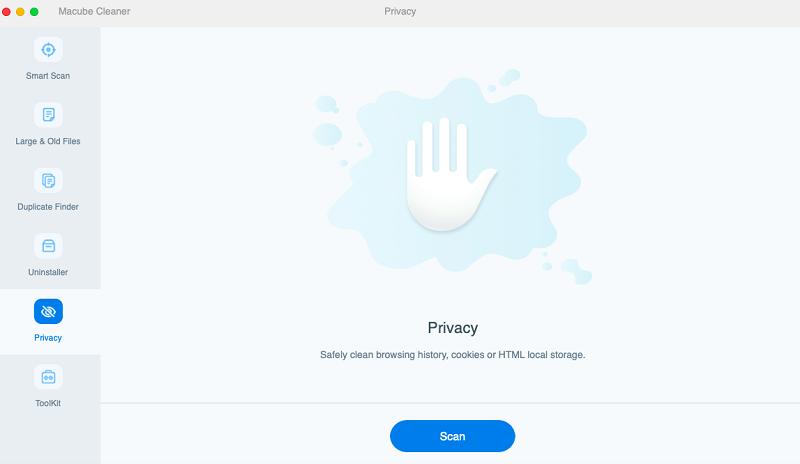
Clique no Escanear botão para prosseguir.
- Sem mais delongas, o software Macube Cleaner analisará todos os navegadores do seu computador Mac e exibirá todo o conteúdo abaixo de cada um.
Selecione os Firefox navegador e examine o conteúdo abaixo.
- Now mark the caches and cookies buttons, so Macube can help you clear them. Once done, hit the peixe de água doce botão para continuar.
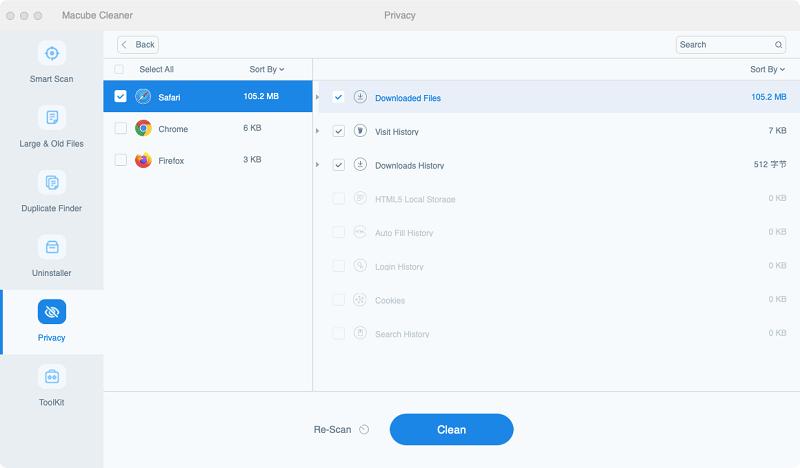
O Macube limpará o conteúdo selecionado e seu navegador Firefox ficará livre de caches e cookies.
Parte 2. Como limpar manualmente o cache e os cookies do Firefox no Mac/Windows 10
Esta seção é dedicada a pessoas que desejam limpar caches e cookies do Firefox em seus sistemas de computador Mac e Windows 10 por meio de abordagem manual. Selecione e siga adequadamente as instruções adequadas ao seu computador:
Windows 10
- Abra o navegador Firefox em seu computador tocando no ícone correspondente.
- Assim que as páginas aparecerem, localize o Hambúrguer botão no canto superior direito da página e clique nele.
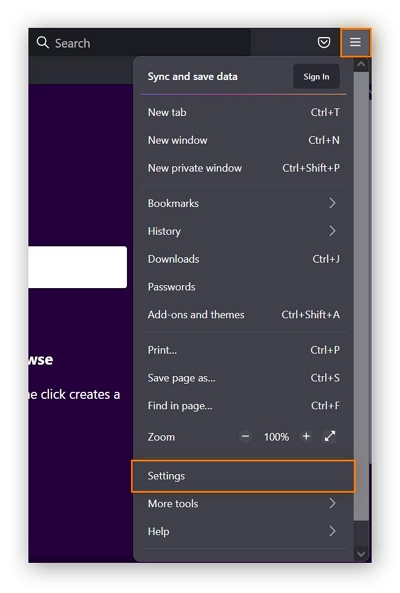
- Em seguida, escolha Configurações das opções que aparecem em resposta ao seu clique acima.
- Agora, clique no Privacidade e Segurança botão na barra lateral esquerda para continuar.
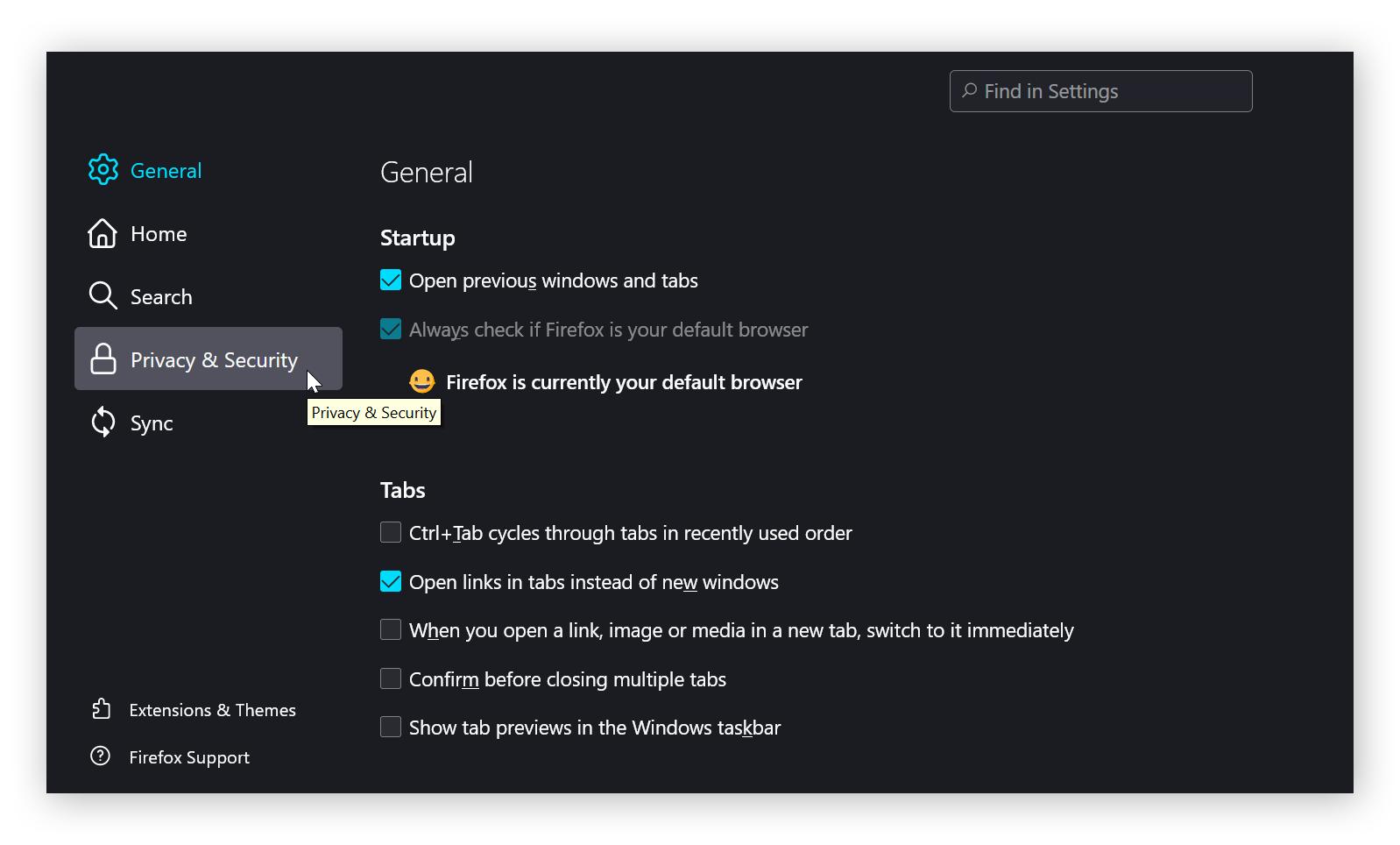
- On the right-hand panel, scroll down to the Cookies e dados do site seção e toque no Apagar os dados ícone ao lado.
- Depois disso, um prompt rotulado Apagar os dados aparecerá imediatamente na tela do seu computador Windows. Por favor clique no azul Limpar botão para prosseguir com a limpeza de cookies e caches do Firefox.
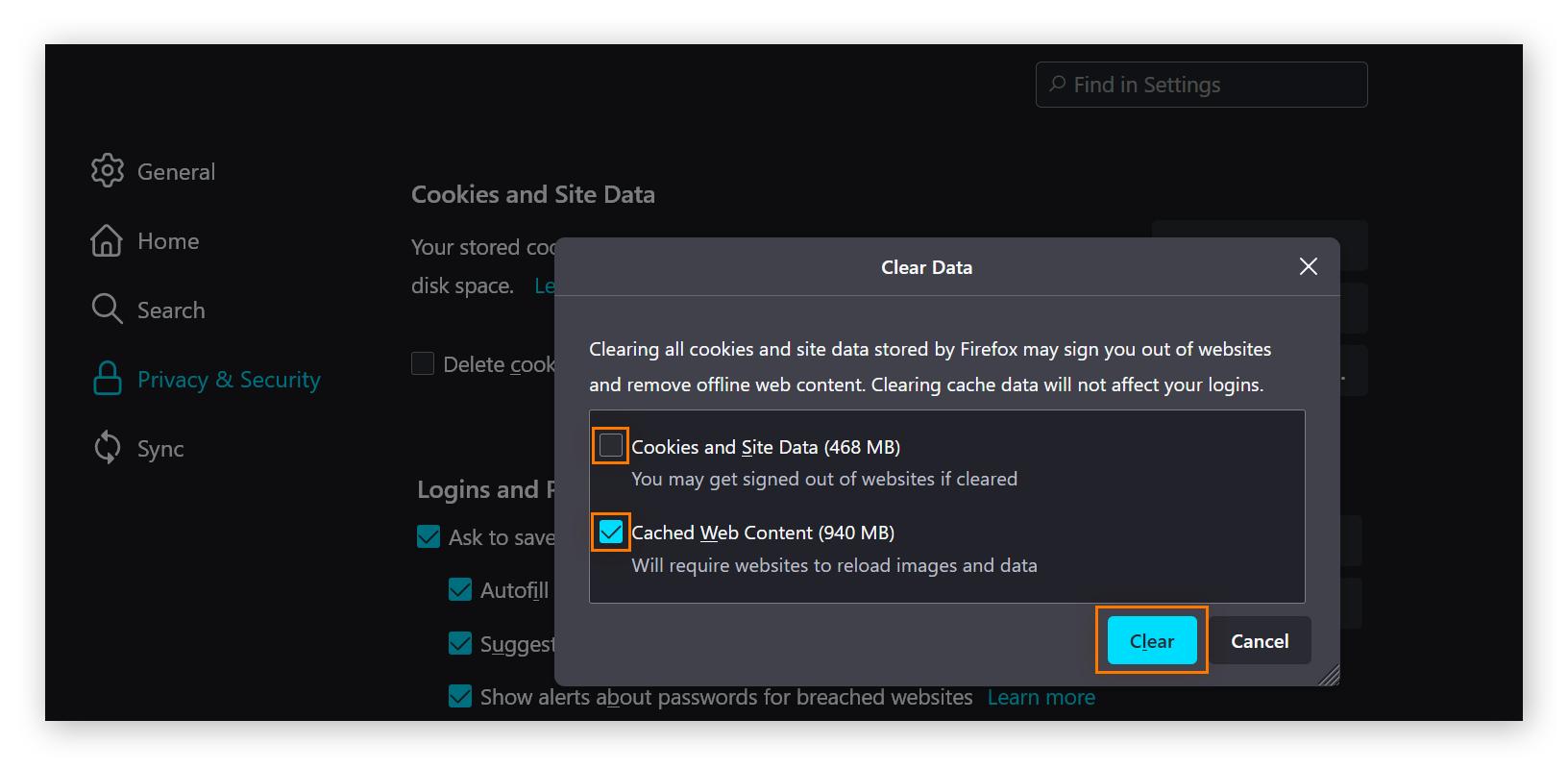
Mac
- Primeiro, execute o navegador Firefox no sistema do seu computador Mac e, em seguida, clique no botão Hambúrguer botão no canto superior direito da página.
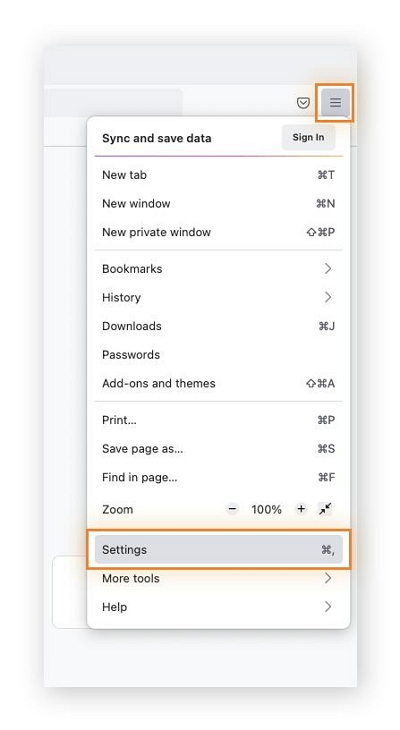
- A flyout menu with numerous options will come up. Click on the Configurações para acessar o Configurações painel. Alternativamente, você pode simplesmente tocar no Command botão no teclado para acessar a mesma interface.
- Na barra lateral esquerda da tela que aparece, escolha Privacidade e Segurançae vá para a próxima etapa.
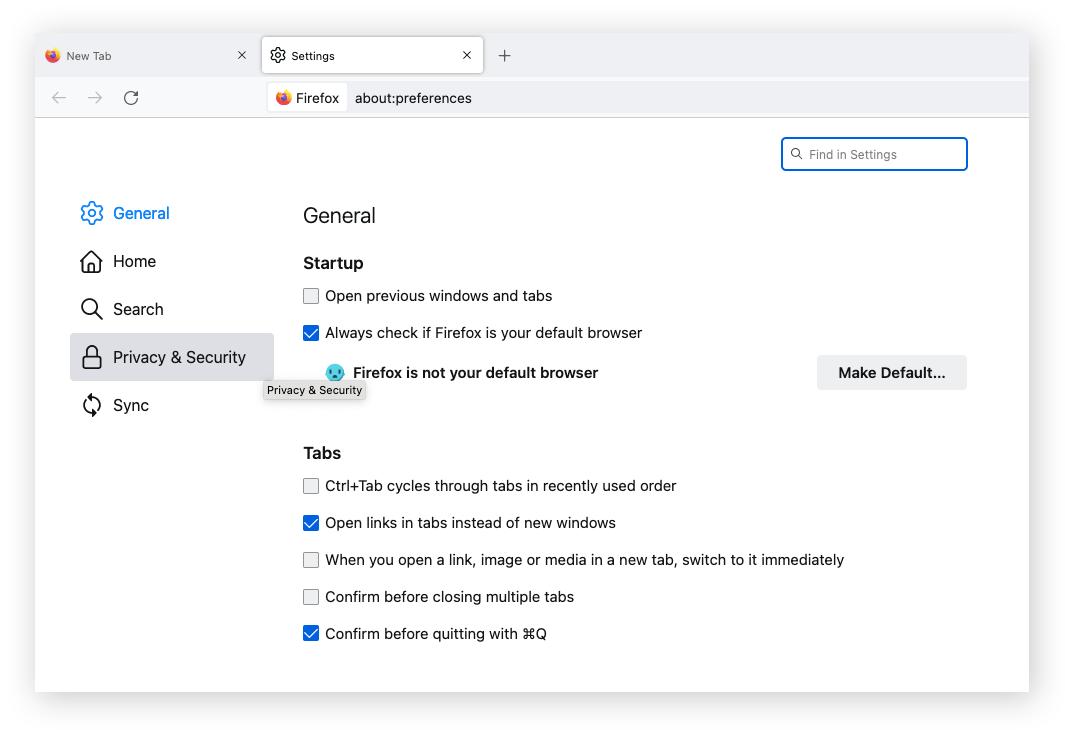
- Agora, navegue com o mouse até o painel direito e role para baixo até onde você tem Cookies e dados do site. Toque no Apagar os dados botão ao lado dele.
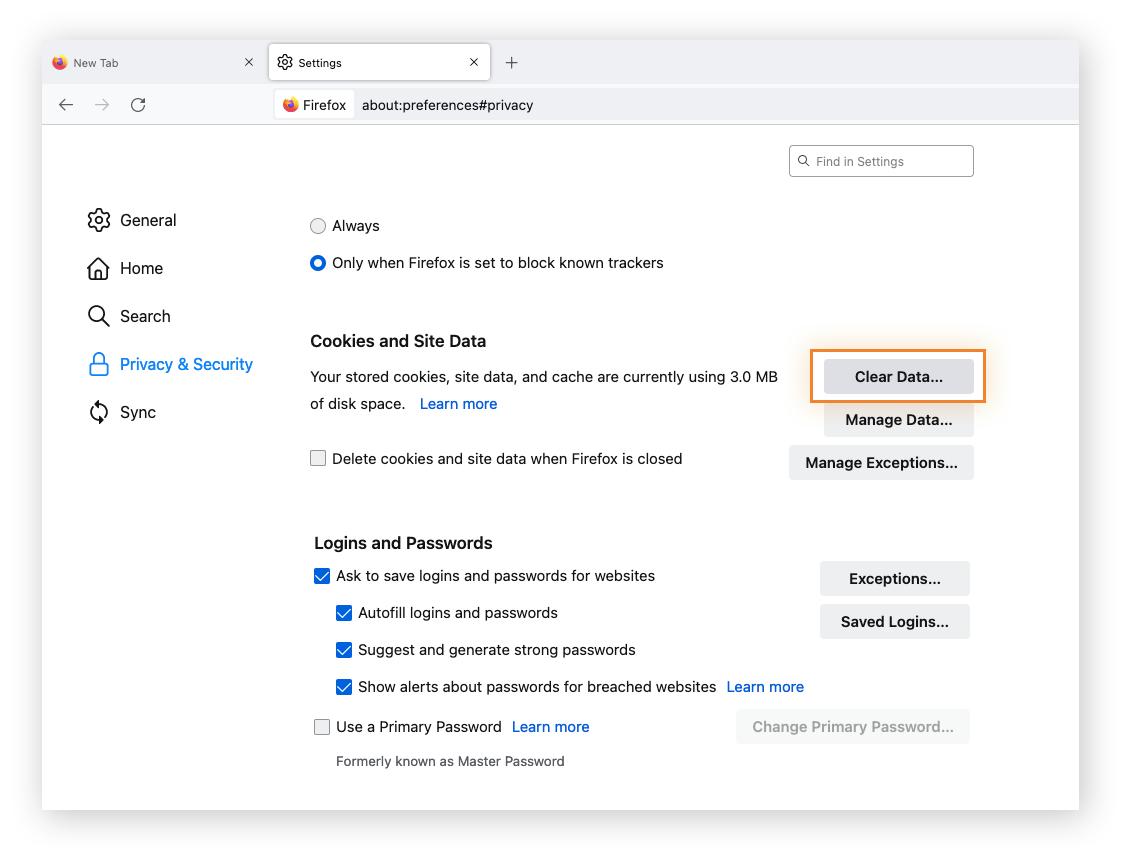
- Por último, um prompt com duas opções clicáveis aparecerá após a conclusão da etapa acima. Clique em Limpar para terminar esta etapa.
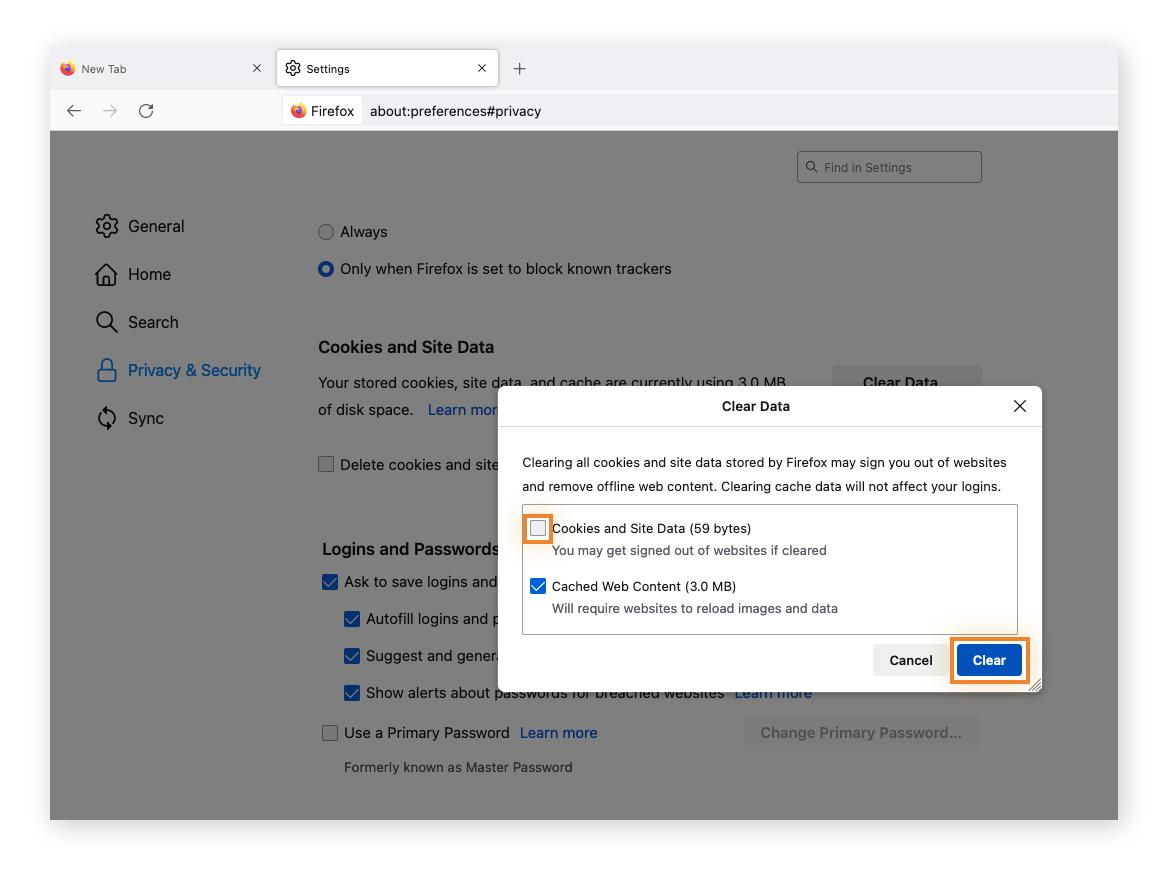
Parte 3: Perguntas frequentes
Aqui fornecemos respostas a algumas das perguntas mais frequentes dos leitores sobre a remoção/limpeza de caches e cookies do Firefox. Confira abaixo para obter mais conhecimento:
Q1. O que é o cache do Firefox?
O cache do Firefox é uma pasta de armazenamento temporário que armazena dados como scripts, imagens e outros dados cruciais obtidos de cada site que você visitou, para acelerar ou acelerar sua velocidade de navegação no futuro, quando desejar navegar na plataforma segura.
Q2. Como limpar o cache do Firefox automaticamente?
Além de usar uma ferramenta profissional de limpeza de sistema, você também pode personalizar seu Firefox para limpar os arquivos de cache automaticamente após um período de tempo específico. O procedimento a seguir é o mesmo para Windows e Mac. Confira as etapas aqui:
- Localize o botão do navegador Firefox e clique nele para iniciá-lo em seu computador Windows ou Mac.
- Toque no Hambúrguer sinal, que geralmente está situado no canto superior direito da tela.
- Bata o Configurações botão e toque Privacidade e Segurança na barra lateral esquerda para continuar.
- Em seguida, vá para onde você tem Históriae clique no botão suspenso.
- Agora, clique no menu suspenso ao lado Firefoxe selecione o Usar configurações personalizadas para a história botão.
- Feito isso, uma nova janela com várias caixas de seleção e as instruções correspondentes aparecerá. Marque a caixa com Limpar Histórico Quando o Firefox fecha.
- Depois disso, toque no Configurações botão que aparece no lado direito da caixa de seleção que você marcou recentemente.
- Em seguida, marque a caixa ao lado Caches, então aperte o azul OK botão. O Firefox limpará imediatamente os caches assim que você fechar o navegador.
Q3. Is it safe to clear caches or cookies on Mac?
Para fins de privacidade e proteção, é absolutamente seguro limpar caches ou cookies no Mac. Além disso, esta ação melhora a velocidade de operação do seu navegador e do sistema do computador Mac. No entanto, lembre-se, se você não armazenou seus dados de login em sites específicos, limpar caches e cookies custará muito caro.
Palavras finais
Agora você sabe a extrema importância de limpar cookies e caches do Firefox no seu computador Mac ou Windows. Também descrevemos as várias maneiras de remover cookies e caches com alta qualidade. Escolha o procedimento que se adapta ao seu orçamento e veja a mágica.
O melhor procedimento para nós é aquele com o software Macube Cleaner. Com apenas alguns cliques, você pode limpar facilmente todos os cookies e caches do Firefox em qualquer modelo de Mac. Macube Cleaner limpa seu computador Mac com alta exatidão e precisão. Você deve tentar investir no software.
